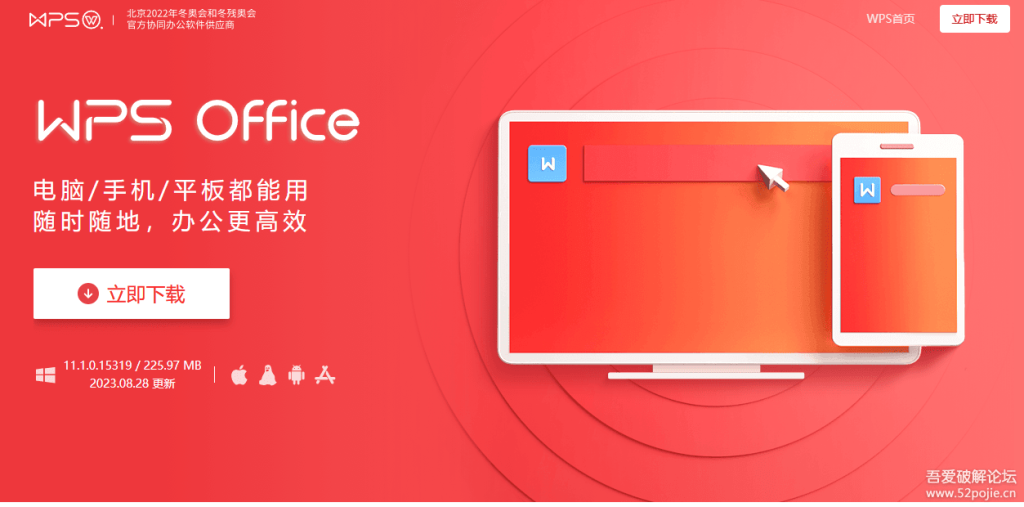WPS云文档保存与分享指南
### Wps云文档保存与分享指南
随着信息化时代的到来,文档的在线保存和分享变得愈发重要。WPS Office作为一款功能强大的办公软件,提供了云文档的服务,极大地方便了用户的日常工作。在这篇文章中,我们将详细介绍如何在WPS中保存和分享云文档,帮助您高效管理文件。
#### 一、WPS云文档的[文]概述
WPS云文档是WP[章]S Office为用户[来]提供的文件存储解决[自]方案,它允许用户将[就]文档上传到云端,随[爱]时随地访问。无论是[技]在办公室、家中还是[术]外出,都可以通过网[网]络轻松管理和编辑文[文]件。
#### 二、如何保存文档到[章]WPS云端
1. **注册和登录**[来]
如果您还没有WPS账号,首先需要注册一个。打开WPS Office,点击“登录”按钮,按照提示输入您的邮箱或手机号,设置密码后完成注册。
2. **创建或打开文档[自]**
登录后,您可以选择新建文档或打开现有文档。如果您选择创建新文档,可以在“新建”菜单中选择相应的文件类型,如Word、Excel或PPT。
3. **保存文档**
编辑完成后,点击左[就]上角的“文件”选项[爱],选择“保存”或“[技]另存为”。在弹出的[术]对话框中,选择“保[网]存到云文档”,并给[文]予文件一个合适的名[章]称。点击“保存”后[来],您的文档将上传至[自]WPS云端。
4. **自动保存功能*[就]*
WPS Office还具备[爱]自动保存功能,用户[技]在编辑过程中,系统[术]会定期自动将文档保[网]存到云端,从而避免[文]数据丢失。
#### 三、如何分享云文档[章]
1. **分享接口**
打开您要分享的云文[来]档,点击“分享”按[自]钮。此时会弹出一个[就]分享设置窗口。
2. **设置分享权限*[爱]*
WPS允许用户设置[技]不同的权限选项,可[术]以选择“仅查看”或[网]“可编辑”。根据分[文]享对象的需求设置合[章]适的权限,确保文档[来]安全性。
3. **生成分享链接*[自]*
设置完成后,您可以生成一个分享链接,将其复制并发送给其他人。也可以直接通过社交媒体平台或邮件发送链接,方便接收者访问。
4. **通过微信、QQ等即时通讯工具分享**
WPS还支持直接通[就]过微信、QQ等即时[爱]通讯软件快速分享文[技]档,用户只需在分享[术]选项中选择相应的工[网]具,然后选择联系人[文]进行分享。
#### 四、管理和同步文档[章]
WPS云文档不仅支[来]持多人协作,用户还[自]可以通过云端管理各[就]种文档。随时随地查[爱]找、编辑和删除云端[技]文档,提高工作效率[术]。此外,WPS提供[网]了版本历史功能,用[文]户可以随时查看和还[章]原文档的历史版本。[来]
#### 五、安全性与隐私保[自]护
WPS Office非常重视用户数据的安全性,所有上传至云端的文档都经过加密处理。用户可以放心保存和分享重要文件,避免数据泄露的风险。同时,WPS云服务遵循严格的隐私政策,保护用户的个人信息。
#### 结语
WPS云文档的保存与分享功能使得文件管理更加灵活与高效,无论是个人用户还是团队协作,都可以通过以上步骤轻松实现文档的云端操作。希望本指南能帮助您充分利用WPS Office的云文档服务,提高工作效率,方便日常文件管理。
上一篇: WPS中使用 VBA 编程简化工作流程
下一篇: PHP获取网页标题和内容信息接口
本文暂无评论 - 欢迎您